파이어폭스 유용한 애드온들
4년인가 5년인가 꽤 오랫동안 파이어폭스를 주 사용 브라우저로 사용 중인데 사용중인 애드온 정리해 본다
순서는 about:addons 기준으로 나열
1. 네이버 카페 패스
네이버 카페 패스 – 🦊 Firefox용 확장 기능 (ko)
Firefox용 네이버 카페 패스 부가 기능을 내려받으세요. 네이버 카페 게시글 중 검색 허용되었으나 멤버 공개인 글을 카페 가입 없이 바로 볼 수 있게 해줍니다.
addons.mozilla.org
- 네이버의 검색 기능을 이용하는 방식인데 카페에서 클릭하면 권한이 없어도 카페 글을 검색하면 보이는 글을 볼 수 있게 해준다.
설치하고 카페글을 새로 창을 띄우면 볼 수 있다 아마도 레퍼러나 네이버 검색 엔진값을 넣는게 아닐까 싶다.
2. Enhancer for YouTube
addons.mozilla.org/ko/firefox/addon/enhancer-for-youtube/
Enhancer for YouTube™ – 🦊 Firefox용 확장 기능 (ko)
Firefox용 Enhancer for YouTube™ 부가 기능을 내려받으세요. YouTube™를 더욱 편리하게 만들어 주는 수많은 기능들.
addons.mozilla.org
- 유투브 볼때 유용한 애드온이다 모바일 모드에서는 동작 안하고 PC모드에서만 동작한다(태블릿에서 동작이 애매함)
예를 들면 재생시 항상 1.25배속으로 재생, 시네마 모드로 재생, 기본 볼륨 크기 지정, 마우스 휠로 볼륨 조정, 댓글 창으로 화면 내렸을때 화면 구석에서 영상 재생, 자동으로 비디오 화질 우선 순위 지정 등등 매우 유용하다.
3. Enpass extension
본인은 PC, 모바일 패스워드 관리를 enpass를 사용하기 때문에 설치된 애드온 이다.
4. Fire Drag
https://addons.mozilla.org/en-US/firefox/addon/fire-drag
Fire Drag – Get this Extension for 🦊 Firefox (en-US)
Download Fire Drag for Firefox. drag texts and links with/without e10s
addons.mozilla.org
- 페이지 내에 링크가 여러개 있을 때 해당 링크를 드래그&드롭하면 새 창에서 링크가 열리게 된다
파이어폭스는 Ctrl + 클릭 으로도 새창으로 링크가 열리게 되지만 한손 사용에 최적화 하기 위해 찾은 방법이다.
5. Foxy Gestures
addons.mozilla.org/ko/firefox/addon/foxy-gestures/
Foxy Gestures – 🦊 Firefox용 확장 기능 (ko)
Firefox용 Foxy Gestures 부가 기능을 내려받으세요. Mouse gestures for Firefox. A web extension alternative to FireGestures created by a long time FireGestures user.
addons.mozilla.org
- 이름 그대로 마우스 제스처 애드온
마우스 우측버튼 누르고 좌측으로 이동하면 뒤로가기 등등 겁나 편하다
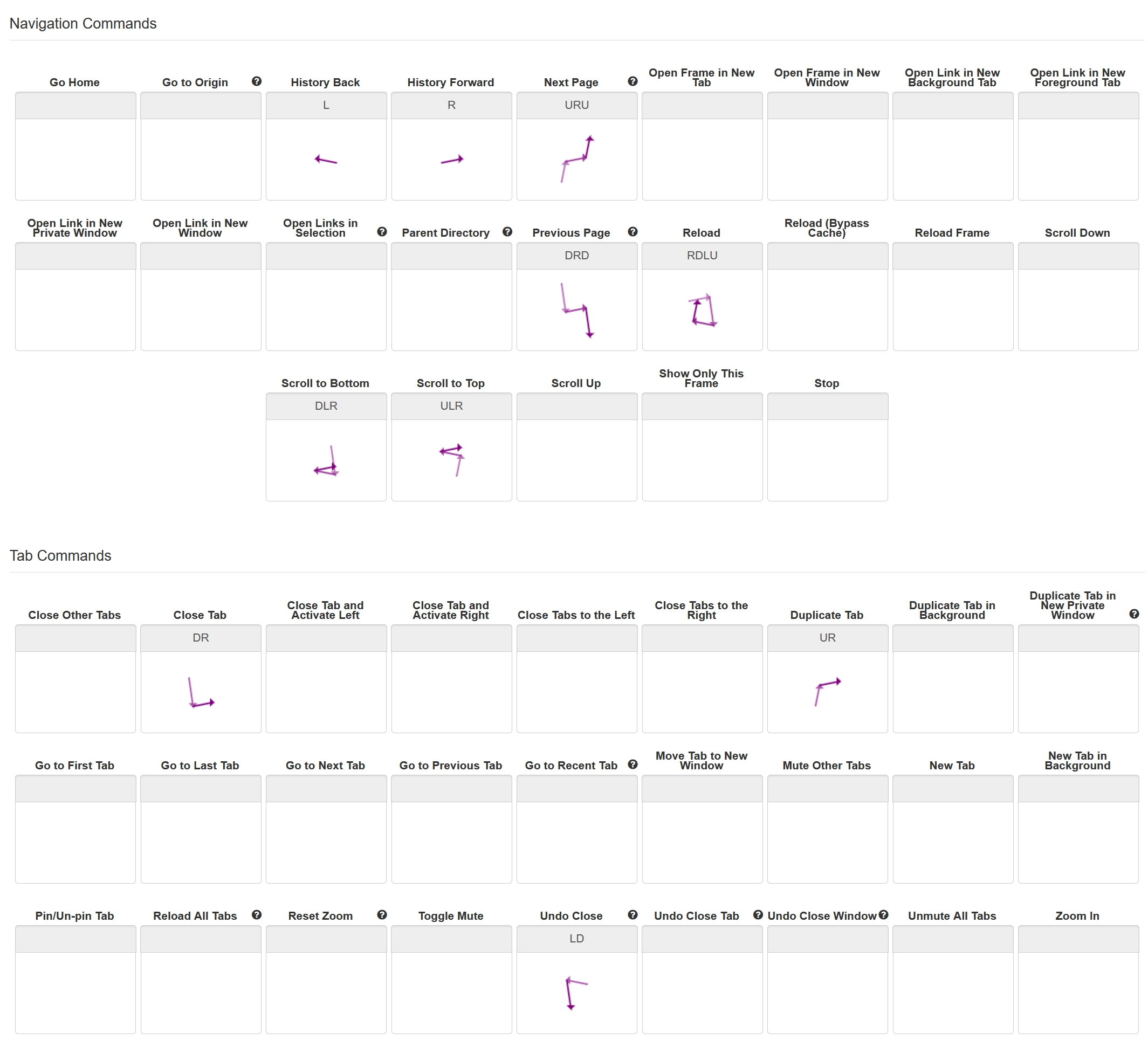
많은 기능을 쓰지는 않는다 다 기억도 못할 뿐더러 뒤로가기, 닫았던 탭 다시 열기, 탭 닫기 가 가장 많이 쓴다.
5. Gesturefy 마우스 제스처
https://addons.mozilla.org/ko/firefox/addon/gesturefy/
Gesturefy – 🦊 Firefox용 확장 기능 (ko)
Firefox용 Gesturefy 부가 기능을 내려받으세요. 마우스 제스처를 사용하여 더 빠르게 찾고 탐색하고, 조작하세요! 다양한 명령으로 사용자 지정 가능한 마우스 제스처 애드온입니다.
addons.mozilla.org
위와 동일한 기능인데 왜 인지 잊어 버렸지만 이걸로 바꿨다.
6. Happy Right-Click
addons.mozilla.org/ko/firefox/addon/%E5%BF%AB%E4%B9%90%E5%8F%B3%E9%94%AE/
Happy Right-Click – 🦊 Firefox용 확장 기능 (ko)
Firefox용 Happy Right-Click 부가 기능을 내려받으세요. Enable Right-Click.
addons.mozilla.org
- 우클릭 해제
6. Absolute Enable Right Click & Copy
https://addons.mozilla.org/ko/firefox/addon/absolute-enable-right-click/
Absolute Enable Right Click & Copy – 🦊 Firefox용 확장 기능 (ko)
Firefox용 Absolute Enable Right Click & Copy 부가 기능을 내려받으세요. Force Enable Right Click & Copy
addons.mozilla.org
이것도 바꿨는데 뭔가 불편하다 뭔가가 안되어서 바꾼거 같다
아마 사이트 자체적으로 스크립트를 사용하는데 그게 충돌나서 우클릭 동작에 문제가 있어서 바꾼거 같다
7. Open With
addons.mozilla.org/ko/firefox/addon/open-with/
- 별로 권장하지 않는 애드온이다 기능 자체는 유용하나 독립적으로 동작을 못하고 파이썬 깔고 연결하고 해야 한다
기능 자체는 막 웹서핑 하는데 뭔가 페이지가 이상하게 보이거나 파폭으로는 안보여줌 나오거나 할때 크롬이나 익스로 해당 링크 그대로 열게 해줘서 편하게 쓰고는 있다. 본인은 계속 쓸 애드온
8. S3.번역기
addons.mozilla.org/ko/firefox/addon/s3_translator/
S3.번역기 – 🦊 Firefox용 확장 기능 (ko)
Firefox용 S3.번역기 부가 기능을 내려받으세요. 선택한 텍스트, 구문 또는 전체 웹 사이트를 모든 언어로 번역합니다
addons.mozilla.org
- 원래 구글 번역 페이지를 이용 했었다
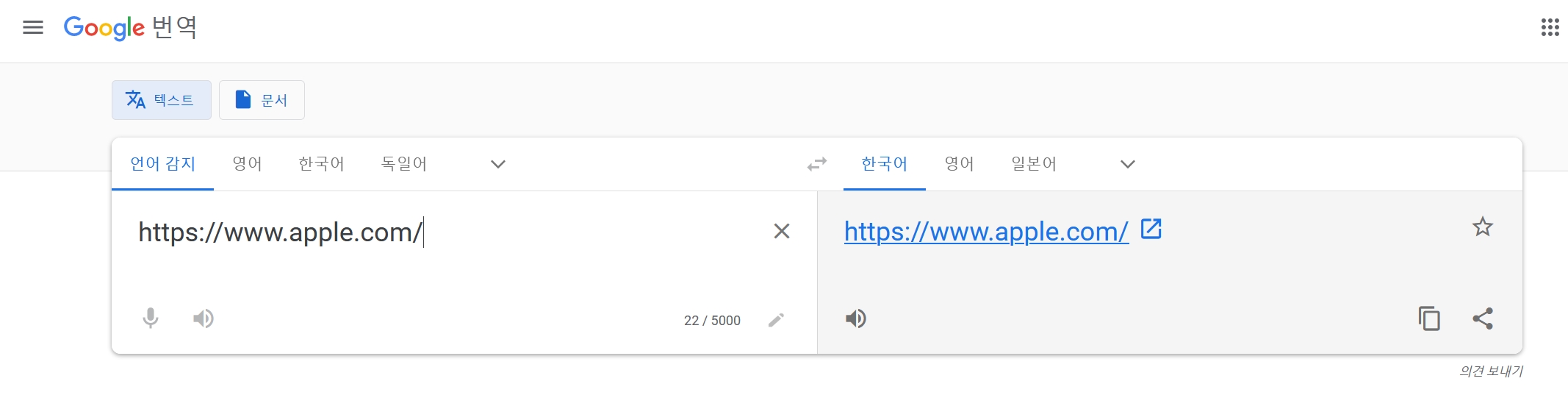
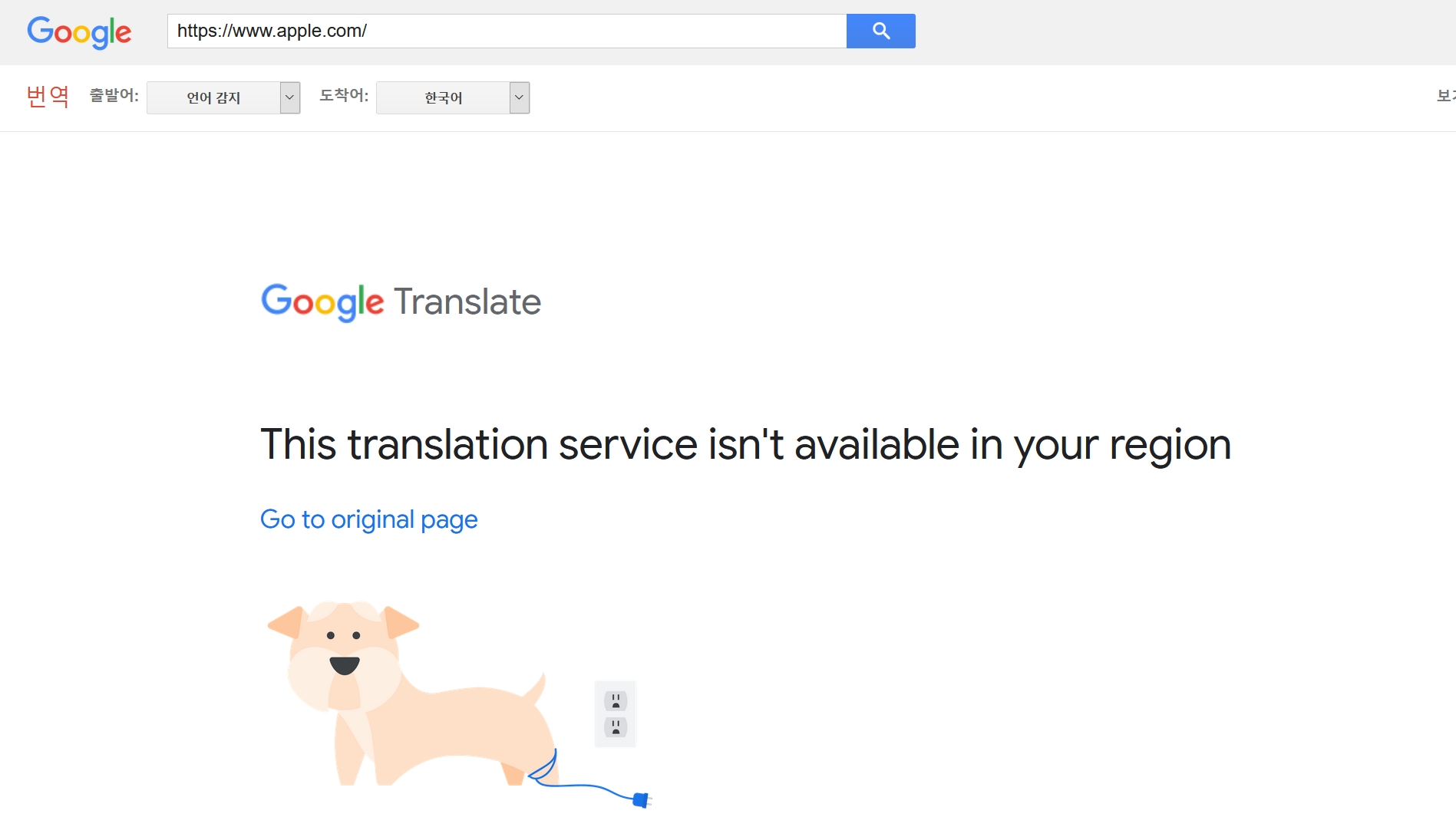


8. 웹 페이지 번역기
https://addons.mozilla.org/ko/firefox/addon/traduzir-paginas-web/
웹 페이지 번역기 – 🦊 Firefox용 확장 기능 (ko)
Firefox용 웹 페이지 번역기 부가 기능을 내려받으세요. 보고 계신 페이지를 실시간으로 Google이나 Yandex를 사용하여 번역합니다. 새 탭을 열지 않아도 번역할 수 있습니다. 이제 NoScript 확장 기능과
addons.mozilla.org
이게 훨씬 낫다

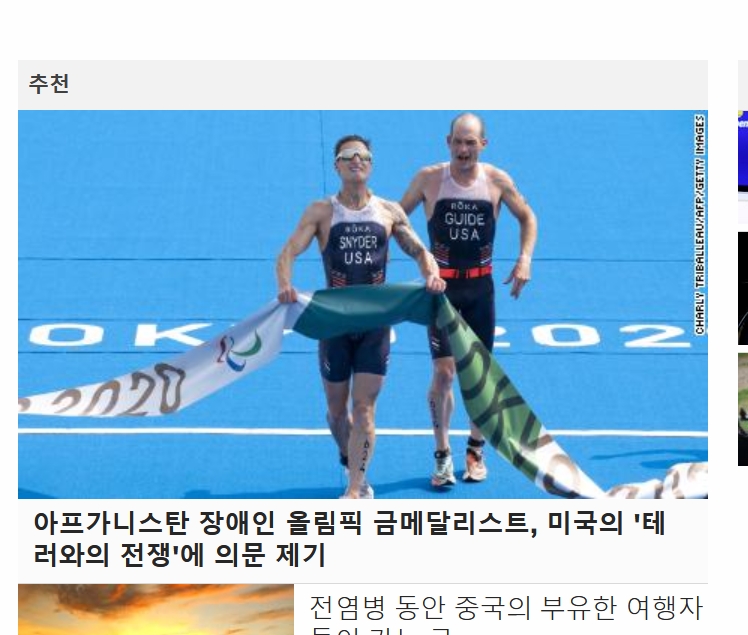
동작방식은 페이지에서 우클릭 하고 번역 누르면 페이지 자체를 번역해 준다 최고
9. SmartUpscale
addons.mozilla.org/ko/firefox/addon/smart-upscale
SmartUpscale – 🦊 Firefox용 확장 기능 (ko)
Firefox용 SmartUpscale 부가 기능을 내려받으세요. Disables blur for images shown at integer zoom levels. Useful for 4K-monitor owners.
addons.mozilla.org
- 얘도 왜 있는지 모르겠음... 4k 업스케일링 해준다는건데 지금 끄고 사이트 몇군데 테스트 해 봤는데 모르겠음...
10. Tab Reloader (page auto refresh)
addons.mozilla.org/ko/firefox/addon/tab-reloader/
Tab Reloader (page auto refresh) – 🦊 Firefox용 확장 기능 (ko)
Firefox용 Tab Reloader (page auto refresh) 부가 기능을 내려받으세요. An easy-to-use tab reloader with custom reloading time settings for individual tabs
addons.mozilla.org
- 파이어폭스 브라우져의 경우 이전세션복원 이라는 기능이 있어서 밤에 조려서 그냥 창 닫고 잤다가
다음날 다시 창을 연 다음에 이전 세션 복원 으로 열게 되면 세션이 만료되지 않는 한 로그인 기록 까지 그대로 복구가 된다. 근데 창은 다 로딩이 안된 상태이기 때문에 탭 리로더를 이용하여 다 갱신 시켜 버릴수 있다.
11. uBlock Origin
addons.mozilla.org/ko/firefox/addon/ublock-origin/
uBlock Origin – 🦊 Firefox용 확장 기능 (ko)
Firefox용 uBlock Origin 부가 기능을 내려받으세요. 이 부가 기능은 효율적인 차단기입니다. CPU와 메모리에 주는 부담이 적습니다.
addons.mozilla.org
- 말이 필요 없는 최고의 광고차단 애드온
사용자정의로
https://github.com/List-KR/List-KR/raw/master/filter.txt
https://github.com/gfmaster/adblock-korea-contrib/blob/master/filter.txt
요 두가지 넣고 쓰는데 거진 다 유용하게 필터링 됨
파이어폭스 기본 설정들
파이어폭스 티스토리 로그인이 계속 안되서 크롬으로 로그인 했었는데 알고보니 본인 설정이 뭔가 꼬여서 안되던거라 안전모드로 해보니 잘됨 그래서 파이어폭스 설정 완전 초기화 해버렸더니
www.dovirus.kr
'팁' 카테고리의 다른 글
| 특정 폴더가 늦게 열리는 현상 (0) | 2021.04.16 |
|---|---|
| mx922 노즐 막힘 해결 방법 (0) | 2021.03.22 |
| 파이어폭스 기본 설정들 (0) | 2020.12.19 |
| 키보드 키 중복 입력 채터링 현상 해결 (4) | 2020.12.05 |
| [asrock DESKMINI A300] 램오버 (0) | 2020.11.15 |
파이어폭스 기본 설정들
파이어폭스 티스토리 로그인이 계속 안되서 크롬으로 로그인 했었는데
알고보니 본인 설정이 뭔가 꼬여서 안되던거라 안전모드로 해보니 잘됨
그래서 파이어폭스 설정 완전 초기화 해버렸더니 그 동안 설정 했던것들이 다 사라져서
다시 하나 하나 설정하면서 필요한 설정들 남기려 함
설정 모드
about:config
1. layout.css.devPixelsPerPx (기본값 -1.0)
즐겨찾기 바 같은 전체적인 메뉴 설정 자체가 4k 모니터 사용시 폰트 사이즈를 150%로 확대할 경우 온갖 메뉴들이 다 커져서
화면을 너무 많이 차지하는데 그 비율을 정하는 메뉴로 1.2 설정시 120%로 보여줌
윈도우에서 150% 해봤으니 실제 적용 값이 1.5로 보면 됨 4k에서 1.2로 설정함
※ 업데이트 되어서 인지 굳이 안해도 잘 보임
2. browser.cache.disk.enable (기본값 true) => false
browser.cache.memory.max_entry_size (기본값 5120) => 512000
세트 설정 이라고 보면 되는데 파이어폭스의 디스크 캐쉬를 false 로 꺼버리고
메모리 캐쉬를 기본값 5120KB = 5MB 되어 있는걸 5120000 줘버리면 5GB를 최대 메모리 캐쉬로 지정 가능
PC의 메모리가 빠방할때 많이 주면 파이어폭스가 빨라짐
3. browser.tabs.loadBookmarksInTabs (기본값 false) => true
북마크 열때 새 탭에서 열림
4. browser.tabs.loadBookmarksInBackground (기본값 false) => true
북마크 열때 백그라운드에서 열림
파이어폭스 유용한 애드온들
4년인가 5년인가 꽤 오랫동안 파이어폭스를 주 사용 브라우저로 사용 중인데 사용중인 애드온 정리해 본다 순서는 about:addons 기준으로 나열 1. 네이버 카페 패스 addons.mozilla.org/ko/firefox/addon/%EB%84%A
www.dovirus.kr
'팁' 카테고리의 다른 글
| mx922 노즐 막힘 해결 방법 (0) | 2021.03.22 |
|---|---|
| 파이어폭스 유용한 애드온들 (0) | 2020.12.19 |
| 키보드 키 중복 입력 채터링 현상 해결 (4) | 2020.12.05 |
| [asrock DESKMINI A300] 램오버 (0) | 2020.11.15 |
| 삼성 뮤직 음원 추가해도 리스트에 안보일때 (0) | 2020.10.24 |
Baseus 6-in-1 USB C Hub Bend Angle no.7

이번 블프에 아마존에서 구매한 usb-c 허브다
갤탭 s7+에 사용하려고 구매 했다
11월 25일 구매 12월 15일 배송
이제는 아마존이 알리보다 느리다


이 제품이 2세대이니 구입에 주의가 필요하다
1세대 제품은 C포트 옆에 on off 스위치가 없다





포트들이다 USB 3.0 *2 , HDMI(4k 30hz), usb-c, 3.5파이 이어폰

본인이 사용하는건 6천원짜리 젤리케이스 이다 막 쓰기 좋아서 쓰는데 잘 안들어간다
어차피 젤리 이니 그냥 우겨 넣으면 구겨져서 빡빡하게 잘 고정 된다
오히려 좋은걸지도?
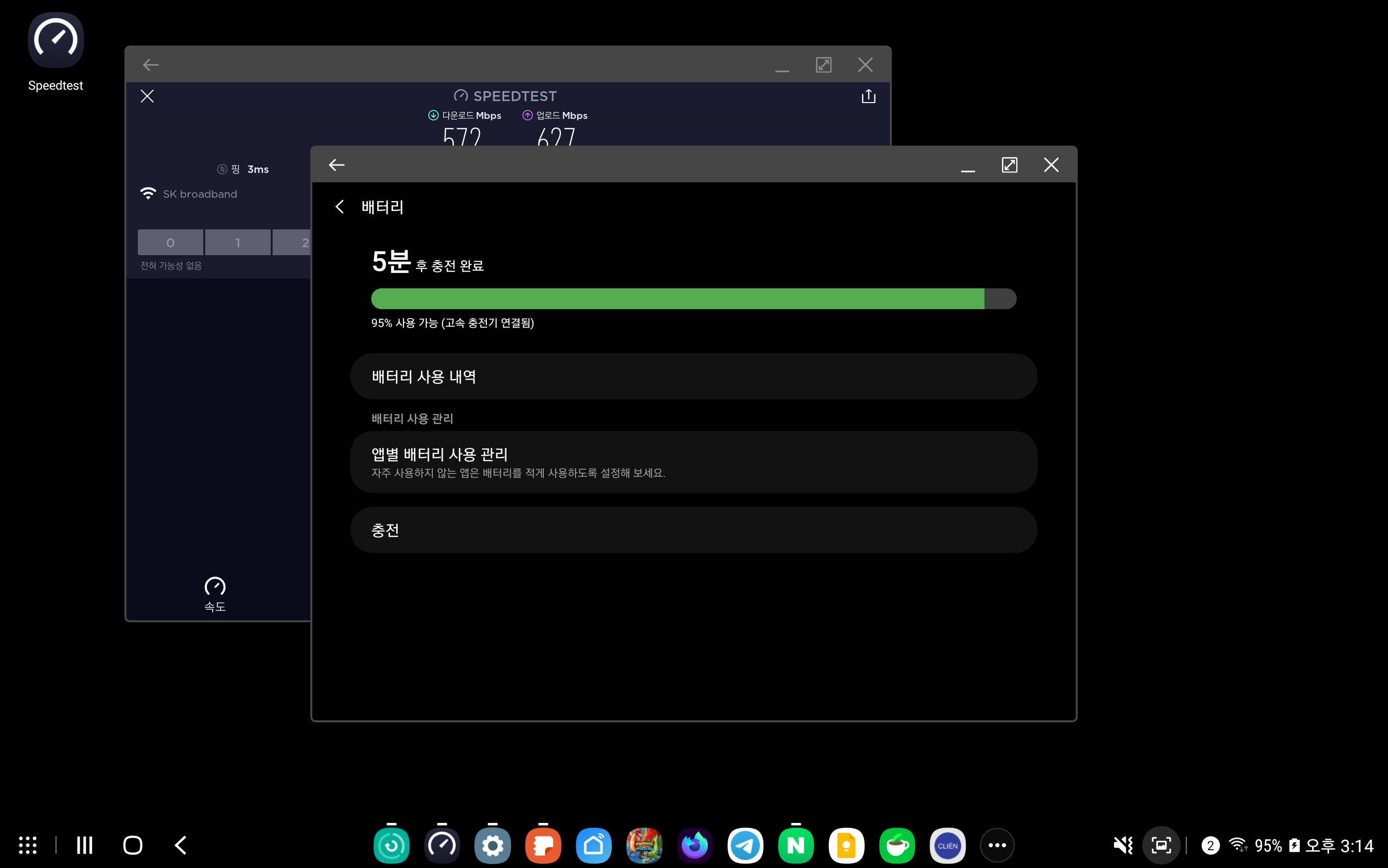
USB-PD 포트를 이용하여 충전기 연결한 모습 고속 충전 잘 됨 속도는 90%가 넘는 상황에서 16W가 찍힘
스펙상은 60W

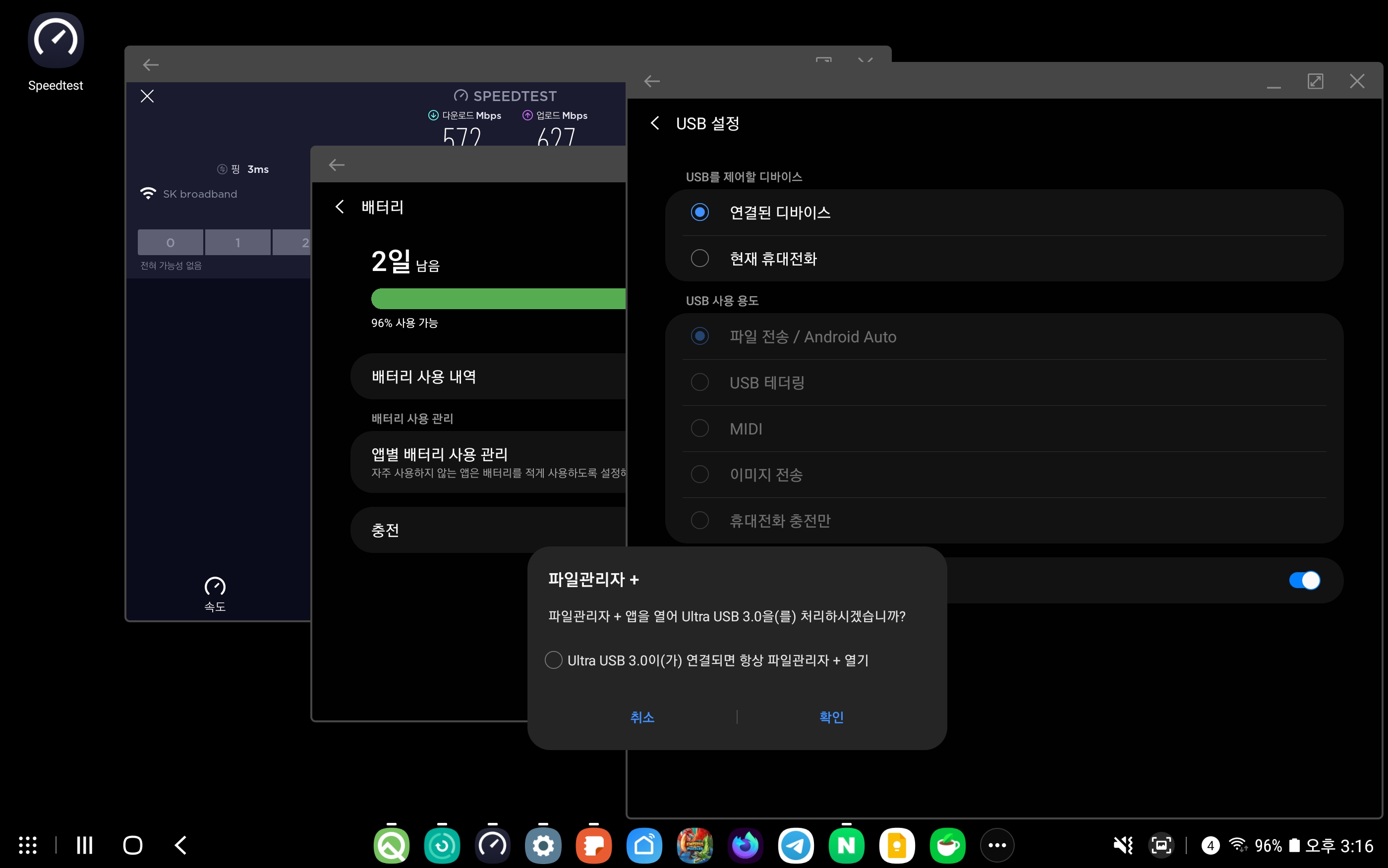
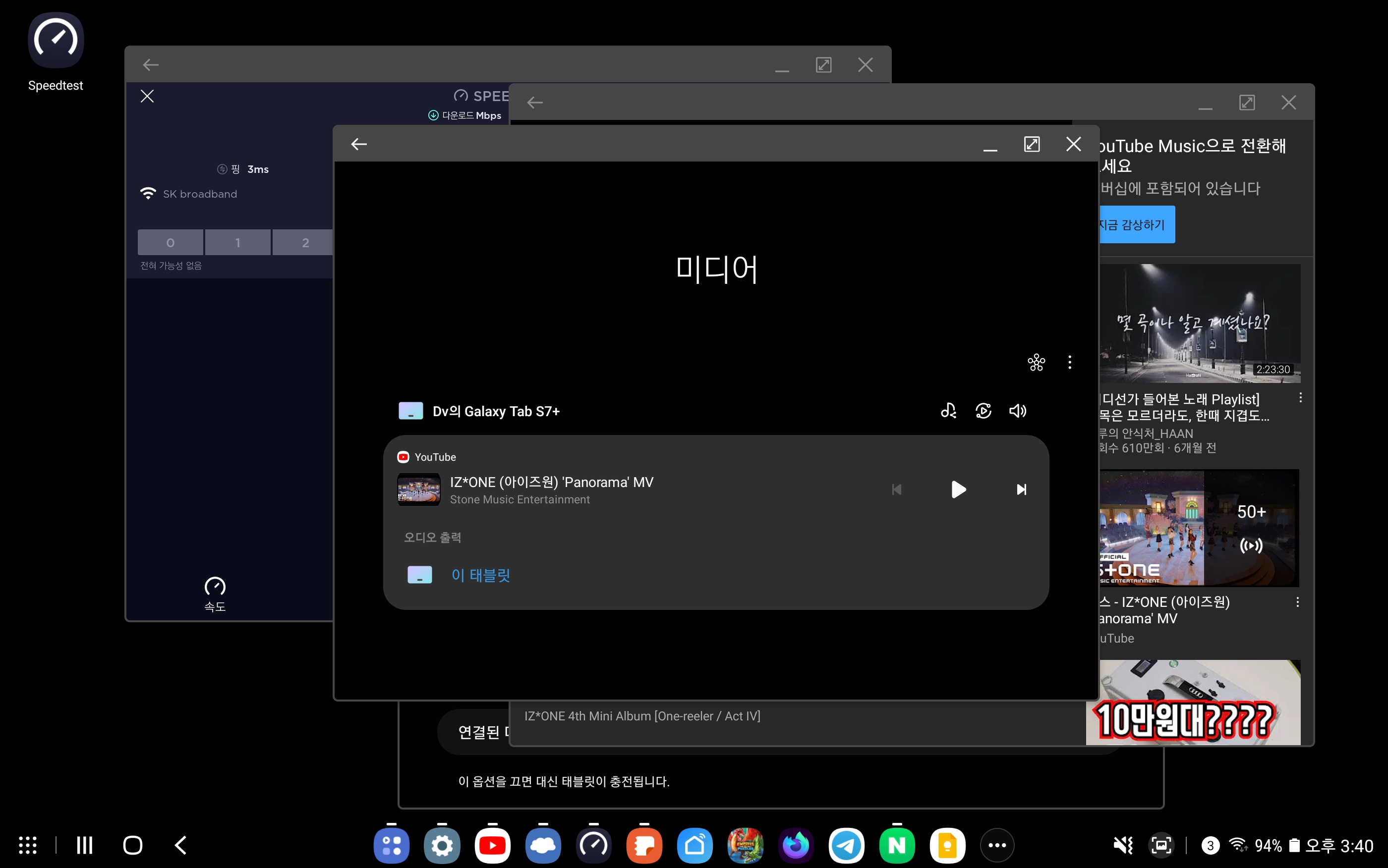

USB 장치 연결시 안내창 나오는 것과 유튜브 재생시 이어폰잭 연결시 나오는 화면
결론
아직까지는 잘 됨
hdmi는 테스트 안했음 귀찮음
--- 내용 추가 ---
on off 스위치 용도 및 충전 속도 테스트를 위해 방전 시켜봤다
1. on off 스위치 안쓰면 무조건 off 시켜라 이거 심각하다 하루만에 배터리 95% -> 11% 찍었다 배터리 드레인 수준
2. 충전속도는 90% 일때도 16W 였는데 11%, 45% 인 상황에서도 16W 충전이다 PD기준 삼성 정품 45W 충전기로도 15.7W 찍히는데 아마 이게 한계 인거 같다
--- 내용 추가 2 ---
1. 충전 케이블 연결 상태에서 허브를 만지만 쫘르르르~한 전기 오르는 느낌이 살짝 든다
2. 너무 빡빡하게 물렸는지 보호필름이 들뜬다
'리뷰&사용기' 카테고리의 다른 글
| Cherry MX BOARD 3.0S RGB 블랙 청축 (0) | 2021.08.10 |
|---|---|
| 슈랙 3단 선반 + 5단 (0) | 2021.01.09 |
| anker usb C Hub 5-in-1 (0) | 2020.12.16 |
| asus ROG Rapture GT-AC2900 사용기 & 160Mhz(intel AC 9260) (0) | 2020.12.14 |
| 수비드 머신 바이오로믹스 2.55세대 & 전기 요금 (0) | 2020.12.08 |
anker usb C Hub 5-in-1
Anker USB C 허브 추가로 구입 했다
용도는 PC에 매달기 위함

바로 이렇게...
asrock deskmini A300 베어본의 전면 usb-C 포트를 사용할 방법을 고민하다 저렇게 허브를 매달면 되겠다?!
싶어서 구입했다.
라고 쓰고 사실은 순전히 측면에 sd카드로 네비게이션 업데이트 때문에 산거다
기존에 사용중이던 usb sd카드 젠더가 오래되서 그런지 인식 실패도 종종 발생했고 usb포트도 부족한데 C나 쓰자 라는 생각으로 구입 아마존 블프때 구입했고 20불 살짝 넘는다 anker 라서 샀다
사실 속도적인 측면에서는 micro SD카드 자체의 쓰기 속도가 워낙 느리다보니 15~20MB/s 정도의 쓰기속도가 나오고
읽기 속도는 45MB/s 가량 나온다
SD카드 슬롯 정상 동작하지만
hdmi 포트의 경우에는 usb C포트 이지만 그냥 포트만 C 여서 그런지 몰라도
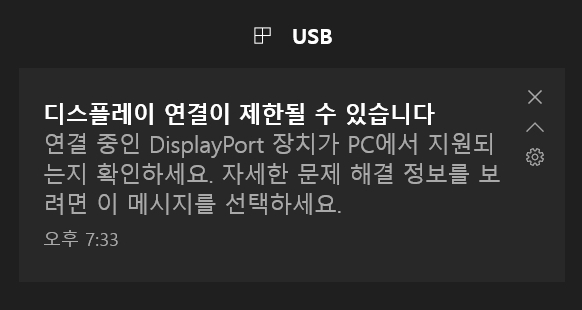
아마 사용이 안되지 않을까 싶기도 하다 노트북에 있는 C포트에서는 저런 메시지를 본적이 없었으니깐...
양면테이프로 부착 했다
-끝-
'리뷰&사용기' 카테고리의 다른 글
| 슈랙 3단 선반 + 5단 (0) | 2021.01.09 |
|---|---|
| Baseus 6-in-1 USB C Hub Bend Angle no.7 (0) | 2020.12.19 |
| asus ROG Rapture GT-AC2900 사용기 & 160Mhz(intel AC 9260) (0) | 2020.12.14 |
| 수비드 머신 바이오로믹스 2.55세대 & 전기 요금 (0) | 2020.12.08 |
| Synology 1517+ M2D18 사용기 (0) | 2020.12.08 |
asus ROG Rapture GT-AC2900 사용기 & 160Mhz(intel AC 9260)
올해 아마존 블프때 풀린 모델이다
AX3000 이었나도 같이 풀렸지만 커버리지 이슈가 좀 보여서 안사려다가 이게 보여서 낼름 집었다
149.99불 무배


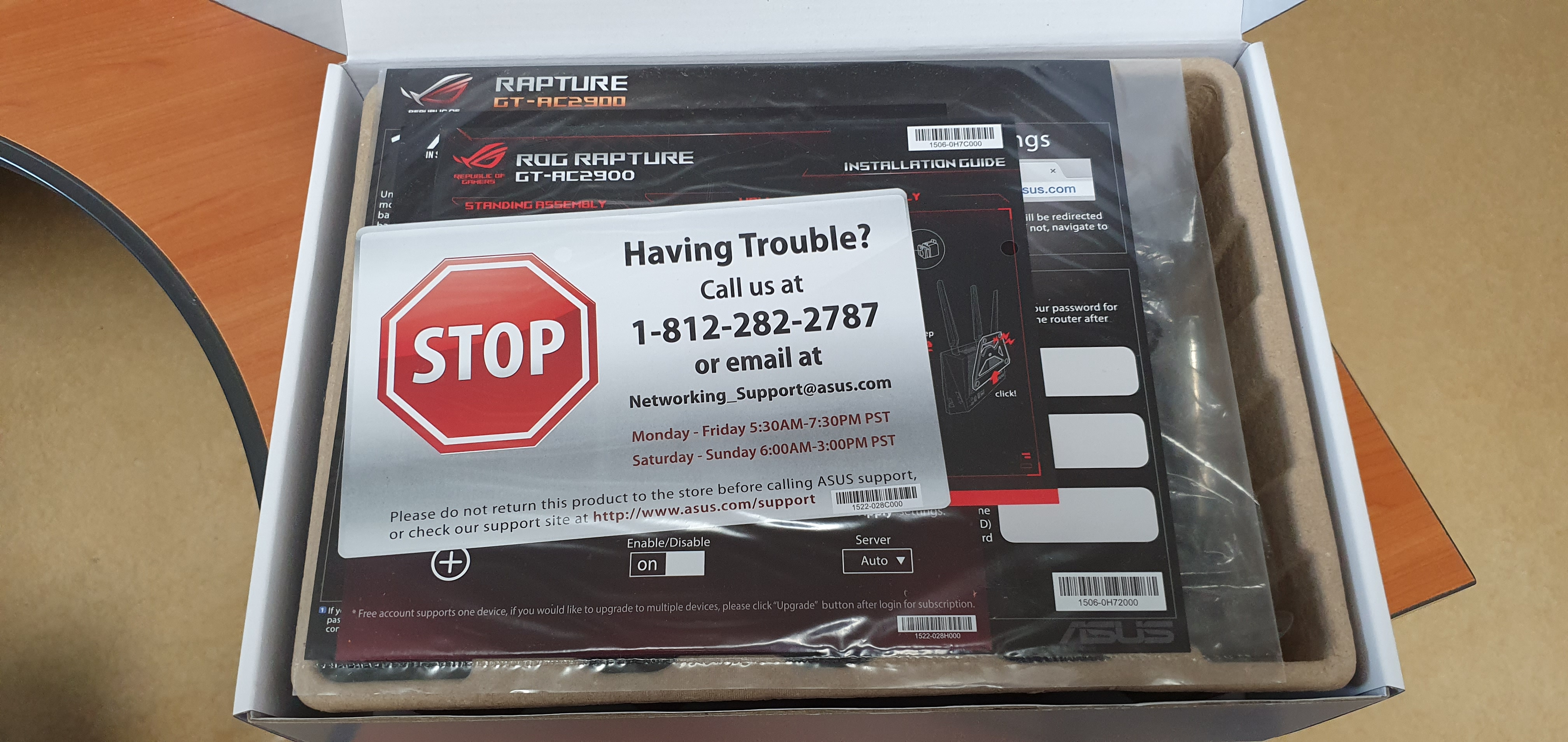


껍데기 종이 안에는 무지 박스가 들어 있다
그래서 AC1900 리퍼가 무지 박스 였던건가?! 싶은 순간 이었다
특이한건 AC1900 t-mobile 버전보다 어댑터가 작다 크기만 작고 출력 전압등은 동일하다


책상이 같은 색상인데 왜 저리 나왔는지는 모르겠지만...
생긴건 그냥 공유기 이다
근데 전원을 넣으면 LED가 들어온다

안에 설정 방법 등은 굳이 필요 없다
그냥 LAN 영역에 연결하면 브라우져 열자마자 바로 설정 페이지로 접속이 된다
ARP spoofing 인거 같은데...
암튼 LED 색상 선택 가능하다
속도 테스트는 사실 의미 없다 외부 인터넷 속도는 너무 들쭉날쭉 하고
기가 인터넷 아닌 이상 속도는 풀로 나와줄거다 이 모델이 아니어도 말이다
그러면 이 모델을 구입한 이유가 있을건데
그게 바로 160Mhz 지원 이다
801.11ac 규격은 20/40/80 Mhz 만 지원을 하는데
intel AC-9260 카드도 그렇고 AC2900 모델도 그렇고 160Mhz 를 지원한다.
이 규격이 wave2 규격이고 이를 지원하는 제품이 거의 없다 대부분 그냥 801.11ax 규격으로 넘어갔기 때문이다
2019년이후 출시한 제품만 지원한다라고 봐도 될거다(그것도 일부만)
무선랜카드를 이용하여 연결을 하게 되면
기본 설정상으로는 866Mhz 로 잡히게 된다
AC2900에서 160Mhz 활성화를 해줘도 866Mhz 이다 ㅅㅂ
그래서 1시간 가량 찾다 보니 특이점을 발견 했는데
공유기의 5G 설정에서 채널 사용을 보면
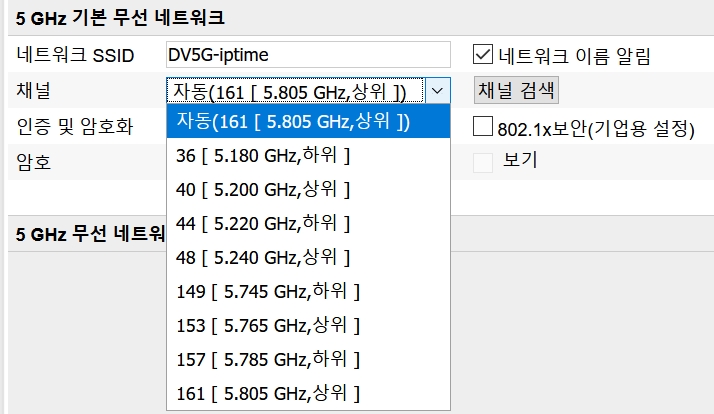
iptime의 802.11n이긴 한데 지원 채널 리스트 이다 802.11ac도 아니기 때문에 비교하긴 뭐하지만
우리가 봐야 할건 20/40/80/160Mhz 이다
가장 처음인 36 채널이 5.180Ghz 에서 시작을 한다는 거고
가장 끝인 161 채널 5.805Ghz 까지 사용 한다는 의미다
자 이걸 20/40/80/160으로 나눠보자
5180 + 20 = 5180~5200Mhz 대역을 사용 한다는 의미
5180 + 40 = 5180~5220 동일한 의미
5180 + 80 = 5180~5260 동일한 의미
5180 + 160 = 5180~5340 을 사용을 하게 되는데
위 채널 표에서 보면 5180 과 5340 사이인 40,44,48번 채널을 선택하면 160 대역을 못 쓴다는 의미이다.
즉 160이던 80이던 쓰려면 채널 선택이 정해져 있다는 소리

자 간단하게 설명하면 채널 36과 100 외에는 160Mhz 대역폭이 사용 불가능하다
왜? 규격이다 그거 뿐이 못 쓴다

wave2에서는 80+80도 지원하는데 AC-9260이 지원 안한다고 하니 알 필요는 없어 보이고
암튼 사용 가능한 대역은 저 표 대로만 가능하니 그대로 쓰자
혹은 80Mhz 쓰고 있는데 56,60,64 이런식으로 대역폭이 불충분한 채널을 사용하면 제 속도 안나온다
빠른 인터넷을 쓰자
자 이빨빠진 어설픈 이론은 제쳐두고 실전이다

1.7Ghz 연결 확인


왼쪽은 866Mhz 일때 NAS 와의 파일 복사 속도
우측은 1.7Ghz 일때 NAS 와의 파일 복사 속도
압도적인 스피드는 제쳐두더라도 매우 안정적인게 인상적이다
무선랜을 PC에서 안쓰는 이유가 저렇게 들쭉날쭉한 전송 속도 때문이었는데
왜 인지 모르지만 해결 됐다
-끝-
---내용 정정 및 추가---
1. iptime 공유기의 채널수가 적은건 구형이라 그런거임 DFS 채널이 없으니 리스트에 저거 뿐이 안보이는거고
해당 내용은 아마 국내 전파관련 법이 바뀐 2018년도 부터 사용 가능한거 같음
2. 채널 자체는 큰 의미가 없음 36~64 이내에서 선택하면 160Mhz는 구현이 되기 때문에 어디에 두던 160Mhz
3. 설정 적용에 시간이 걸림 2.4Ghz 는 바로바로 적용이 되나 5Ghz는 적용 후 1분이상 있어야 연결이 가능해짐
4. 160Mhz 사용에 큰 문제가 있음 공유기 자체의 문제인지 모르겠으나 예를 드렴ㄴ 강제 설정으로 160Mhz , 36채널 설정 해놨으나 5분 ~ 10분 정도 있으면 화면에 보이는 설정은 그대로 160Mhz 36채널 이지만 실제 wifi analyzer등으로 조회를 해보면 채널은 DFS 밖의 채널로 날라가 있고 대역폭은 80Mhz 로 낮춰져 있는 상황이 반복 되고 또 이 설정은 변하지 않음
5. 공유기 접속 드럽게 안됨 5Ghz 160Mhz 설정시 뭔가 PC의 AC9260 카드에서는 접속이 잘 안되는 현상이 발생함
정상적으로 접속이 될 때에는 빠른 속도, 안정적인 속도를 보여 주지만 강제로 채널이 바뀌고 대역폭이 줄어 들면서
설정이 꼬이는거 같음 그런데 휴대폰에서는 접속 항상 잘 됨 ㅅㅂ
6. analyzer 통해서 160Mhz로 정상적으로 보이지만 실제 파일 전송해 보면 20MB/s 나오는 경우도 허다함
100MB/s 안나오면 다 비정상적인 상황이기 때문에 160Mhz는 정상 사용이 불가능 하다고 보는게 맞을 것 같음
7. 결론 160Mhz 때문에 살거면 사지마라, 공유기 1대로 5GHz 커버리지 늘리고 싶으면 괜찮은 선택이지만
싼거 2대 사서 mesh 연결해서 쓰는게 더 좋다
'리뷰&사용기' 카테고리의 다른 글
| Baseus 6-in-1 USB C Hub Bend Angle no.7 (0) | 2020.12.19 |
|---|---|
| anker usb C Hub 5-in-1 (0) | 2020.12.16 |
| 수비드 머신 바이오로믹스 2.55세대 & 전기 요금 (0) | 2020.12.08 |
| Synology 1517+ M2D18 사용기 (0) | 2020.12.08 |
| Rullz Video Capture Card USB 3.0 (0) | 2020.12.08 |
수비드 머신 바이오로믹스 2.55세대 & 전기 요금





알리에서 구입하려고 했는덷 EU 플러그가 안보여서 국내 대행 업체 통해서 구입했다
62800 + 10000(배송비)원


사실 돌려 볼때 그냥 뚜껑 없이 돌렸는데
와 이건 가습기다... 뜨거운 수증기가 모락 모락 올라오니 주방의 상부 수납장이 MDF 이니 다 부셔질게 자명한바
급하게 래핑 하였다
80도로 5시간 34분 남았다는 의미
매뉴얼이 필요할 정도의 제품도 아니고

지금은 알리에서 저런 보온 배달 바구니(속이 그냥 은박인 피자 배달 같은거) 하나 구입해서 통 감싸고 쓰고 있다.
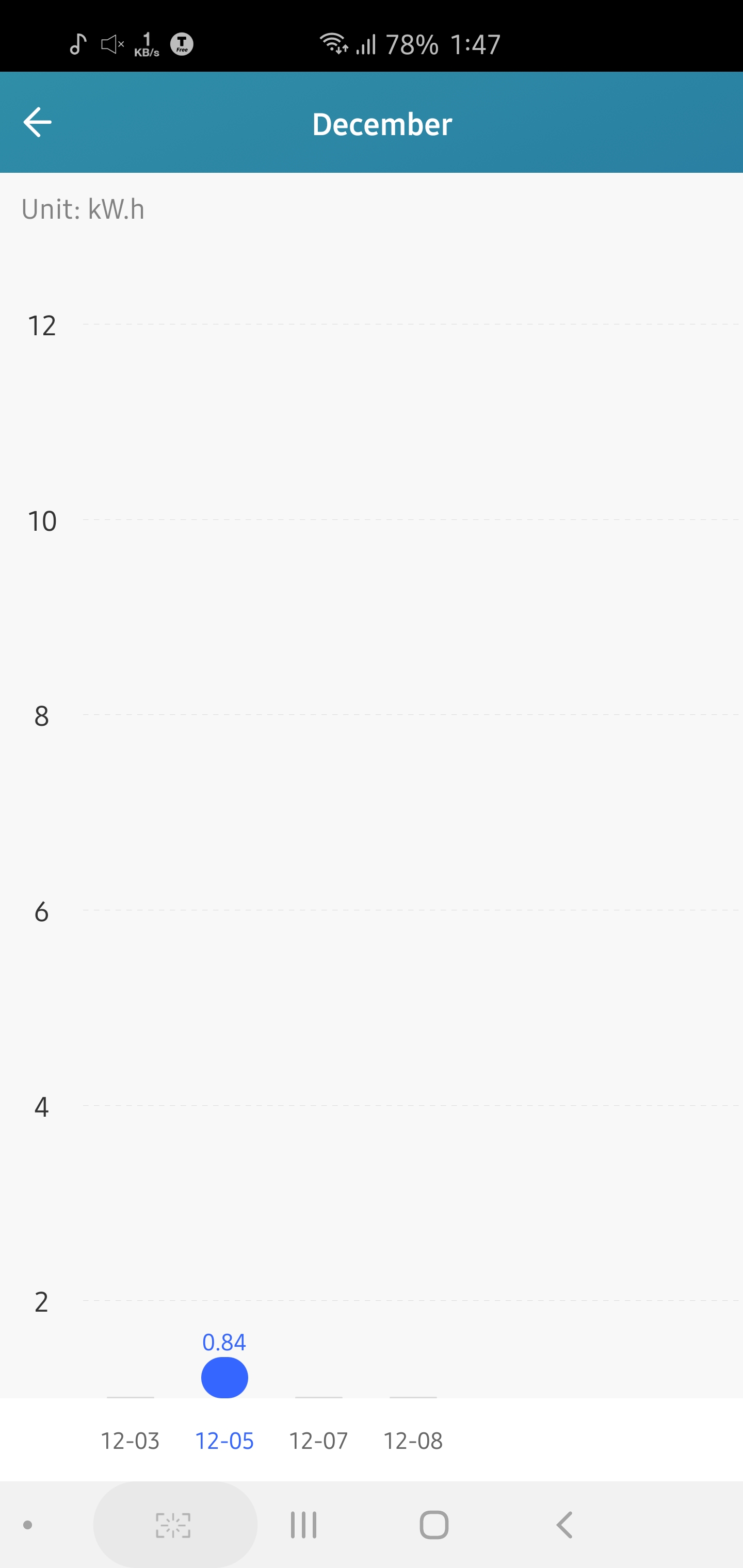
며칠전에 보쌈 해 먹느라고 기동했던 전력 소모량이다 70도 3시간 조리 했는데
총 사용량이 840w 라는 소리이고 이걸 전기요금으로 환산하면
200kwh 이하 78.3원
400 이하 147.3원
400 초과 215.6원
이니 1단계 구간에서는 0.84 * 78.3 = 65원...
2단계 구간에서는 .84 * 147.3 = 123원...
이 계산법이 맞나??? 싶을 정도니 그만 알아보자
아 마지막으로 래핑한거 보면 살짝 들 뜰수 밖에 없고 수증기가 그쪽으로 삐져 나오게 되면서
물이 맽히게 되고 수비드 기기는 물에 노출이 된다
즉 방수 안되는 제품은 고장 가능성이 매우 높다 라는 의미다
'리뷰&사용기' 카테고리의 다른 글
| anker usb C Hub 5-in-1 (0) | 2020.12.16 |
|---|---|
| asus ROG Rapture GT-AC2900 사용기 & 160Mhz(intel AC 9260) (0) | 2020.12.14 |
| Synology 1517+ M2D18 사용기 (0) | 2020.12.08 |
| Rullz Video Capture Card USB 3.0 (0) | 2020.12.08 |
| WORX 충전 스크류 드라이버 WX240 (0) | 2020.10.24 |
Synology 1517+ M2D18 사용기
시놀로지 1517+ 에는 원래 m2d17 이라는 sata 전용 m.2를 사용 할수 있었는데
18년도 제품들은 nvme도 지원을 하게 되면서 m2d17은 바로 단종이 되고 sata 와 겸용으로 m2d18이 나오게 됐다
즉 m2d18은 sata 도 nvme 도 지원하는 카드 라는 소리임

기본적으로 m.2 용 방열판이 제공이 되고 장착 하여 사용하면 된다

구입하면 쉽게 이해 할 수 있는 사진이 포함된 설명서가 있어서 조립 못하면 그냥 하지 마라...

조립할때 껌패드에 비닐 때는거 잊지 말길 바란다

mx500 m.2 sata ssd 500GB * 2 사용 했다
2개를 사용하는 이유는 1개쓰면 읽기 캐쉬 2개 쓰면 읽기/쓰기 캐쉬 활성화가 된다
어차피 RAID-1 으로 묶는데 굳이 이걸 나누는 이유가 왜 인지는 모르겠다...
사실 이 제품을 살 생각은 없었다
캐쉬가 굳이 필요할만큼의 사무용도 아니고 집에서 개인적으로 퇴근 후 쓰는 용도 인데...
그런데 위에서 언급한 18년식 제품들은 알리에서 구입한 싸구려도 호환이 된다는 소리가 있어서
급하게 구매했었다(멍청하게...)
이미 지르고 나니 안되길래 다른거 주문하고... 또 안되고... 결국 들인 돈이 아까워서 m2d18을 샀다
결론적으로 sata m.2 는 호환되는 pci-e to m.2는 존재 하지 않는다
18년식에서는 될지도 모르지만 1517+는 안된다
nvme 는 pci-e기반이라 그냥 카드 만으로 지원이 가능하겠지만 sata 기반인 17년식은 그냥 안된다고 봐라
다음으로 넘어가서 실제 적용기다
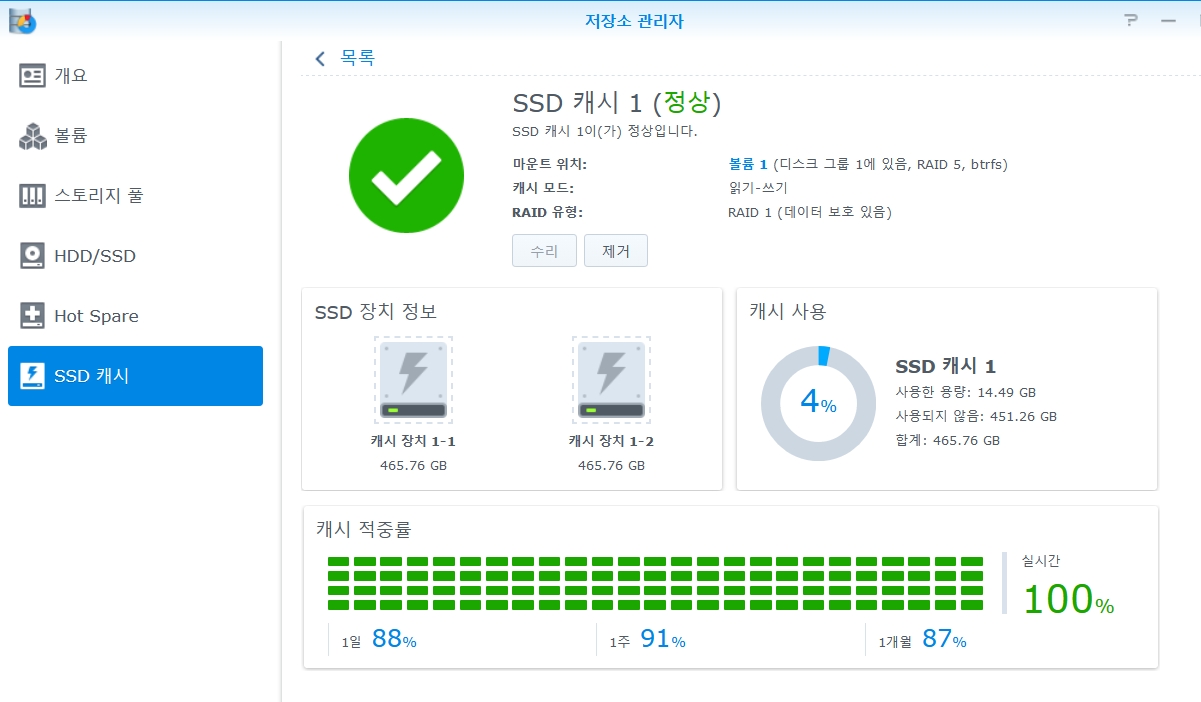
12월 10일날 인스톨을 했으니 약 20여일 간 사용 했다
사용량 보이는가 15기가다...
앞으로도 크게 변할 것 같지 않다
수백기가 용량을 다운로드 받고 지우고 했지만 변하지 않는다 캐쉬 이기 때문이니깐...
즉 나 처럼 500기가 2개 캐쉬로 쓰지 말란 소리다...
2017년도에 출시된 제품이니 만큼 당시 m.2 용량은 128기가도 매우 고가 였다
배보다 배꼽이 더 큰 제품을 내놓을리 없으니 대용량을 쓰도록 설계도 안했을 것 같다
즉 젤 싼 120기가나 128기가 짜리 쓰면 충분해 보인다 그럼 지금 시세면 국내 구입시 30만원도 안될 것 같다
m.2 캐시는 제조사 페이지에 설명이 잘 되어 있다.
https://www.synology.com/ko-kr/knowledgebase/DSM/help/DSM/StorageManager/genericssdcache
DiskStation Manager - Knowledge Base | Synology Inc.
www.synology.com
근데 지금 까지 한 이야기만 놓고보면 후회 할 수 있는데
장점도 설명 하겠는데 이게 플라시보인지 아닌지는 솔직히 모르겠다.
먼저 본인이 사용하는 나스의 구조를 설명하면
PC에는 OS 디스크 뿐이 없다
download 폴더는 \\NAS\download
이런식으로 일부 폴더를 nas 안에만 저장하도록 설정 해놨다
가끔씩 이런 폴더 억세스가 매우 느릴때가 있었다
지금은 매우 빨라졌다 물리 디스크를 사용하던 폴더에서 ssd캐시를 거치게 되어 그런거 아닐까? 하고 추측을 할 뿐이다
그리고 pc의 내용을 실시간으로 백업하는 폴더들도 많고 그 기능을 자주 쓴다
ssd to ssd 로 작은 용량의 많은 파일이 자주 전송 되다보니 나스에 걸리는 랙이 해소 되는 느낌이다.
즉, 나 처럼 혼자 쓰면 큰 효과를 보기는 힘들 것 같다
최소 3인이상이 nas에 억세스를 상시적으로 하는 구조라면(집에서 그럴리 없으니 결국 회사다...)
이 성능을 활용하기 좋을 것 같다
2020.12.08 주의사항
쓰기 캐시에 문제가 많이 있다.
정전되면 쓰기 캐시에 남아 있던 데이터는 소실될 가능성이 있다
현재는 읽기만 쓰고 있다
'리뷰&사용기' 카테고리의 다른 글
| asus ROG Rapture GT-AC2900 사용기 & 160Mhz(intel AC 9260) (0) | 2020.12.14 |
|---|---|
| 수비드 머신 바이오로믹스 2.55세대 & 전기 요금 (0) | 2020.12.08 |
| Rullz Video Capture Card USB 3.0 (0) | 2020.12.08 |
| WORX 충전 스크류 드라이버 WX240 (0) | 2020.10.24 |
| 태블릿 거치대 (0) | 2020.10.22 |
Rullz Video Capture Card USB 3.0
글쓴이는 사실 스카이디지털의 U2T 3.0 인가 하는 캡처보드를 이용하여 IPTV를 시청 했었는데
어느 순간 블루 스크린이 뜨기 시작하고 보드 불량인가 싶어서 보드도 2번이나 갈아 봤지만
해결이 안되어 a/s도 보내봤지만 정상 판정... 결국 봉인 후 모니터의 PIP 기능을 이용하여 TV를 시청 했었다
그렇게 세월이 3년은 좀 안되게 흘렀는데 모니터를 변경 하면서 리모컨이 사라지게 되고 pip 활성화가 매우매우매우 귀찮게 되었다(모니터 뒤로 손을 넣어 조그셔틀을 요리 저리 움직여서 활성화)
그러다 보니 다시 U6T가 생각이 났고 봉인 되어 있던 제품을 asrock a300에 물렸다
하하 역시나 제품 불량 맞구만 연결하고 프로그램 실행하자마자 블루스크린 a300 쓰면서 첨 떴다
바로 다시 분리 어차피 몇년이나 지난거라 a/s는 당연히 되지도 않을거고 a/s기간 남았을때 정상 판정 받은게 참...
아무튼 그래서 당시에는 유투브도 활성화가 잘 안됐고(아프리카 대 전성시대) 방송은 일부만 보는 하는 그런 시대 여서 제품 선택이 별로 없었는데 편하게 티비를 보기 위해서 다시 검색해 봤더니
와... 시대가 바꼈다...(유투브 대 전성 시대 개막)

일단 알리 기준 판매량이 가장 높은 제품을 선택했을 뿐인데 똑같이 생긴 제품이 매우 많다
물론 전부 같은 제품일거라 생각한다 10불 짜리 카피가 존재하겠나 싶다
브랜드에 rullz 라고 붙어 있지만 매뉴얼에는 아무것도 안 써 있다 감이 온다 어색한 로고 위치도 그렇고...
7/24일 구매 8/1 도착 (일한다 알리)





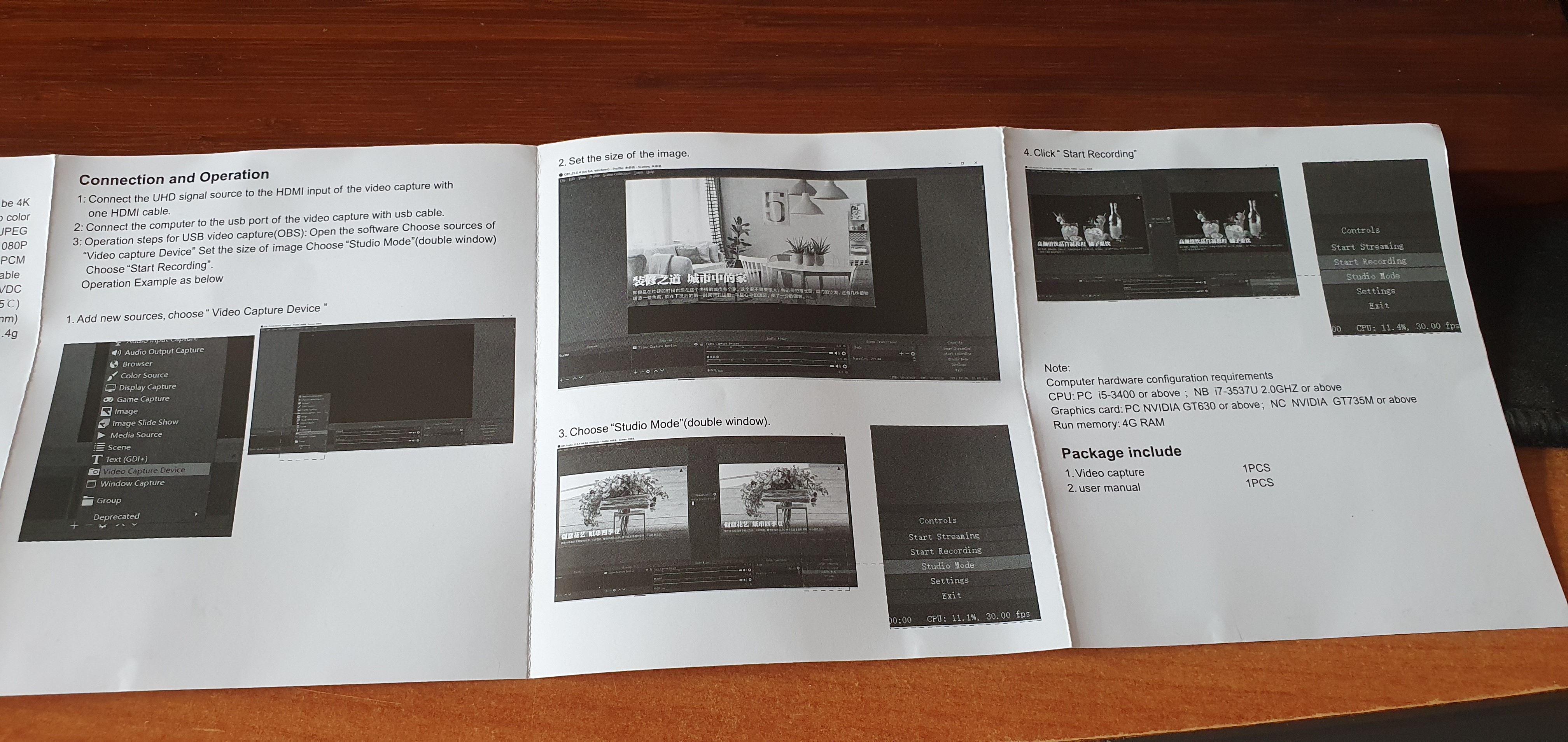
그냥 제품이 이렇게 생겼다는걸 의미하고 매뉴얼은 전혀 쓸모 없다.
드라이버는 필요 없다 인터넷에 연결된 윈도우10 PC를 이용하여 그냥 연결하니 2-3분 가량 뒤에 띠링~ 하면서 드라이버 설치가 완료 되었다.
자 이제 이걸 어떻게 써야 하나 고민하다 해당 판매 사이트나 매뉴얼에는 OBS 를 사용하라고 되어 있다
난 방송을 하려고 산게 아니니 그딴거 안쓴다 그럼?! 바로 팟플레이어 등장
예전에 U6T 사용했을때도 팟을 썼기에 기억을 더듬어서 예전 세팅 방법을 찾아 나섰다.
팟플레이어를 실행 후 장치 설정에 들어간다.
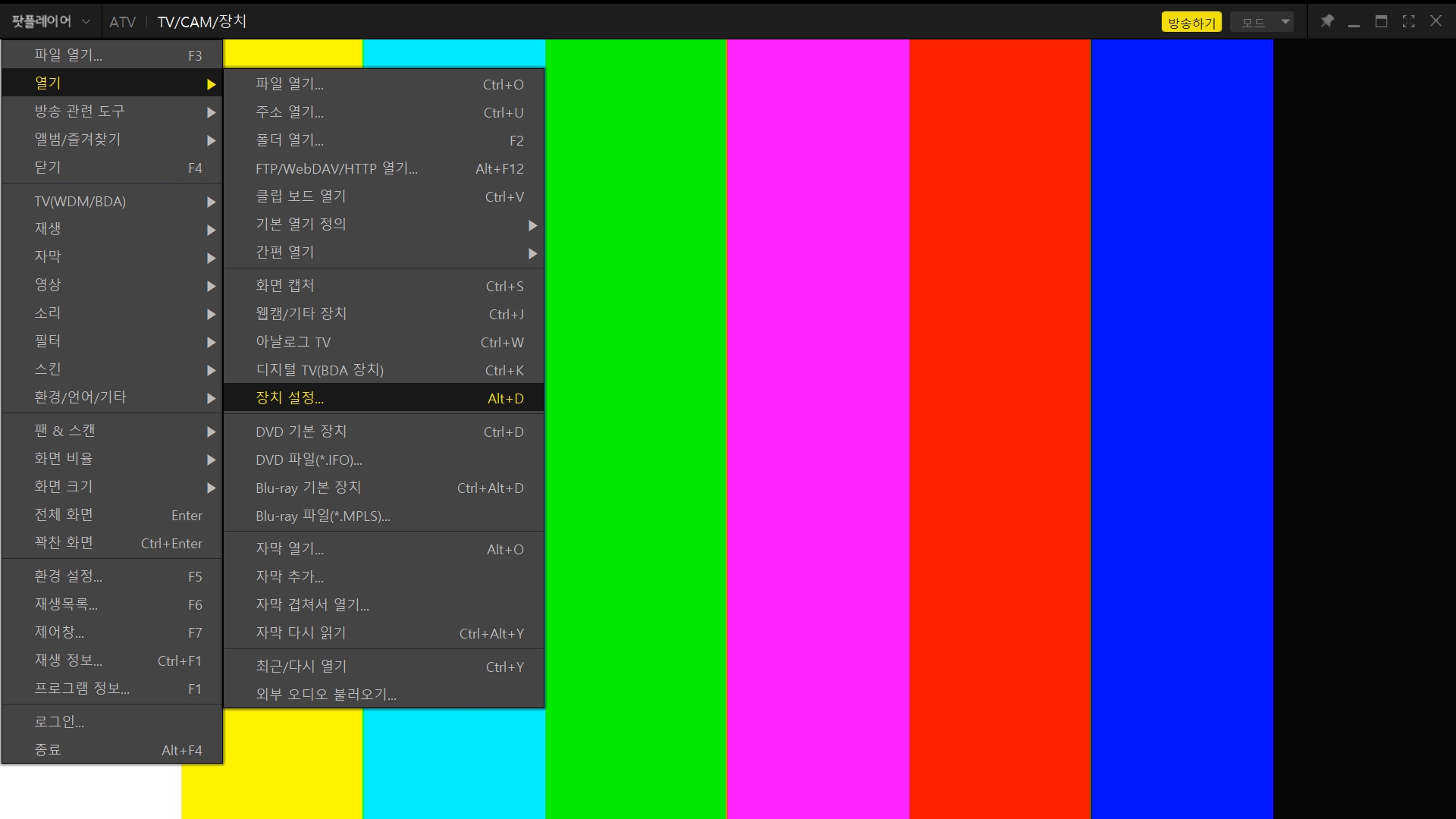

위와 같이 세팅(포맷 말고는 뭘 선택하던 다 똑같 드라...)
포맷은 YUY2 옆에 5, 10, 8 써 있는건 프레임을 의미한다 한마디로 못 써 먹는다 MJPG 온리...
소리 설정은 PC 연결 상태에 따라 달라 질수도 있는데 이건 스테레오 믹스 였나 관련 자료 찾아 보길 바란다.
이 후 확인 버튼 옆에 있는 취소 말고 그 옆에 있는 장치 열기 버튼을 누르면 끝

세팅한 이후로는 이와 같이 아날로그TV를 선택하면 바로 나온다.

'리뷰&사용기' 카테고리의 다른 글
| 수비드 머신 바이오로믹스 2.55세대 & 전기 요금 (0) | 2020.12.08 |
|---|---|
| Synology 1517+ M2D18 사용기 (0) | 2020.12.08 |
| WORX 충전 스크류 드라이버 WX240 (0) | 2020.10.24 |
| 태블릿 거치대 (0) | 2020.10.22 |
| asrock deskmini A300 LED 개선사항 (0) | 2020.10.09 |
키보드 키 중복 입력 채터링 현상 해결
채터링 현상이라 해서
키보드라 입력하면
킵보드 이런식이나 킵ㅂㅂㅂ보드 이런식 또는 키보ㅗㅗ드 이딴 식으로
주로 기계식 키보드에서 발생하는 문제다
관련하여 툴이 몇가지가 있다
Keyboard Chattering Fix 을 통하여 이런 프로그램이 있구나를 알았다.
참고: comterman.tistory.com/2151?category=621151
키보드 채터링 체크 프로그램, Keyboard Cattering Fix와 Keyboard Unchatter
키보드 채터링 해결을 위한 점검 순서 제가 사용 중인 기계식 키보드, 필코 마제스터치 컨버터블2에서 몇 달 전부터 글자가 연속으로 입력되는 채터링(chattering) 증상이 불규칙하게 발생, 이를 해
comterman.tistory.com
그런데 로그는 찍히는데 채터링 현상은 그대로 발생하는 문제가 있었다 뭔가 오래전 프로그램이다보니
호환성이 떨어지는 거 같다
그래서 찾아보니
github에 있었다
참고: github.com/mcmonkeyprojects/KeyboardChatterBlocker
다운로드: github.com/mcmonkeyprojects/KeyboardChatterBlocker/releases
설치버전이 .msi 이고 그냥 실행 버전이 .exe 파일 인데 본인은 .exe로 받았다

지금 글을 쓰면서 발생한 채터 리스트 이다 키보드 ㅅㅂ...
실제 테스트를 해보면 알겠지만 사람이 키보드 연타 한다고 47ms 나올 수가 없다 ㅋㅋㅋ
막 연타해보니 최고 빨라도 170ms 였다 초당 5-6번의 같은 키를 입력 할수 있다는 소리 이다
근데 50ms 이하라면 초당 20번의 같은 키를 입력 할수 있다는 거고 말이 안되는 수치라서 저런 필터링이 되는거다 ㅋㅋ
암튼 위와 같이 설정하고 쓰면 된다
위 화면에서 우측 컨피그의 Edit 더블 클릭하면 configure keys 로 넘어가게 되고 키 별 반응 속도를 변경 할 수 있게 된다
-------내용 추가
같은 문제 겪는 사람들이 매우 많은 듯 하다 조회수가 유독 높은 글이라 참고 하라고 한마디 적자면
그냥 키보드 바꿔라 하드웨어 결함이다 소프트적으로 어느정도 되지만 짜증나는건 변함 없다 키가 종종 씹히고
패스워드 같이 수시로 입력하는 문자들은 타이핑 속도가 빠를 경우 틀리다고 떠서 캡챠 입력해야 하는 경우도 생긴다
해당 문제는 as대상이기 때문에 as받고 못 받으면 그냥 새로 사라 단, 다른 제품을 사라 해당 문제 발생한 제품은 또 발생 할 수 있다
'팁' 카테고리의 다른 글
| 파이어폭스 유용한 애드온들 (0) | 2020.12.19 |
|---|---|
| 파이어폭스 기본 설정들 (0) | 2020.12.19 |
| [asrock DESKMINI A300] 램오버 (0) | 2020.11.15 |
| 삼성 뮤직 음원 추가해도 리스트에 안보일때 (0) | 2020.10.24 |
| synology nas ssd cache 온도로 인한 shutdown 해결 (0) | 2020.10.19 |

